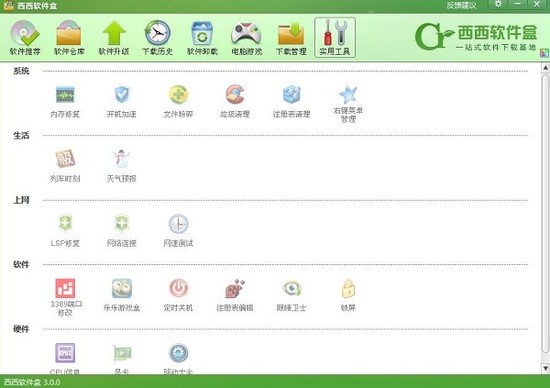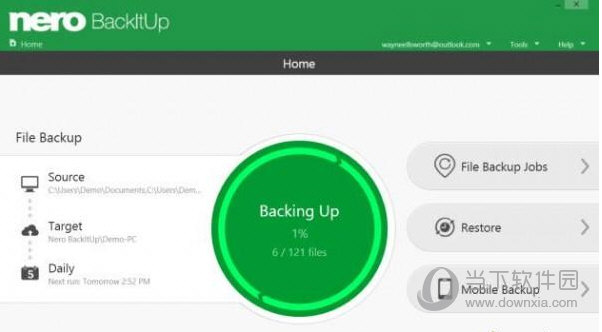win11更新提示0xc8000402怎么办?win11更新失败错误提示0xc8000402解决方法下载
微软官方为了让系统运行更加的稳定,不定时的会推送新的版本更新,有些使用win11系统的用户出现了更新失败错误提示0xc8000402的问题,那么升级就会终止,很多人面对这个问题都不清楚具体的解决方法,那么本期知识兔小编就来和广大用户们分享具体的操作步骤,希望本期的win11教程能够帮助各位解决问题。
win11更新失败错误提示0xc8000402解决方法
1、卸载设备中全部的第三方反病毒软件与系统优化软件 (例如 360、腾讯电脑管家、鲁大师等)。
2、按 “Windows 徽标键+R”,输入 “msconfig”,回车启动系统配置页面。点击 “服务”>“隐藏所有 Microsoft 服务”,点击 “全部禁用”。
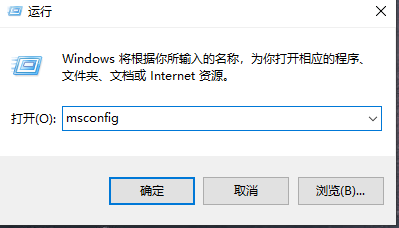
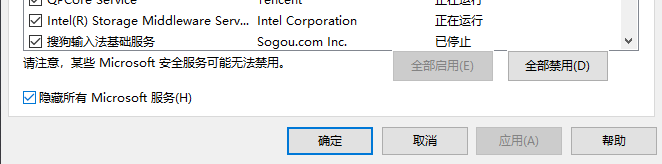
3、鼠标右击任务栏,启动任务管理器。点击 “启动” 选项卡,将所有的启动项全部禁用。
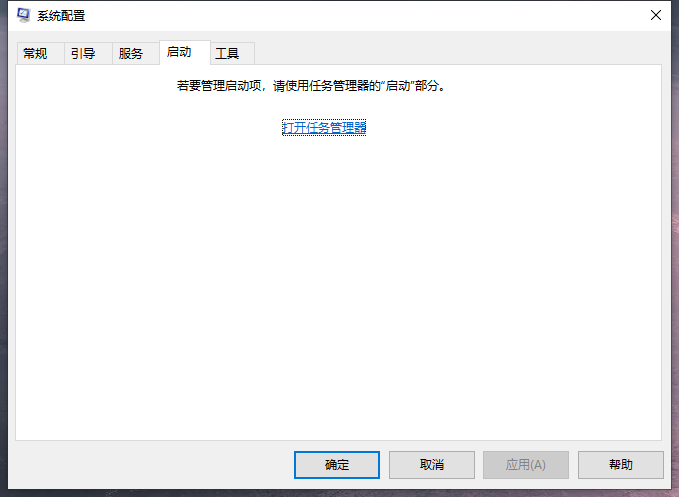
4、通过开始菜单重启设备 (请选择重启设备,不要选择关机后再开机)。
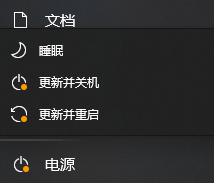
5、在干净启动的基础上再使用下方的四条命令对系统执行修复操作,看一下能否解决此问题:
①按 “Windows 徽标键+X”
②启动 “Windows PowerShell (管理员)”,依次执行以下命令:
Dism /Online /Cleanup-Image /ScanHealth
Dism /Online /Cleanup-Image /CheckHealth
DISM /Online /Cleanup-image /RestoreHealth
sfc /SCANNOW
③执行完毕后重启设备,查看问题是否解决。
下载仅供下载体验和测试学习,不得商用和正当使用。

![PICS3D 2020破解版[免加密]_Crosslight PICS3D 2020(含破解补丁)](/d/p156/2-220420222641552.jpg)